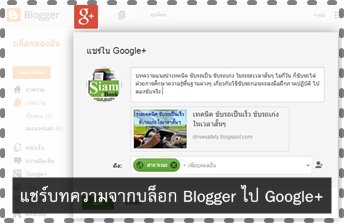
บทความสอนสร้างวิธีแชร์บทความหรือโพสต์ที่ทำในบล็อก Blogger ไปยัง Google+ เพื่อช่วยโฆษณาประชาสัมพันธ์บทความให้เป็นที่รู้จักมากยิ่งขึ้น โดยเฉพาะการแชร์ไปยัง Google+ จะมีส่วนช่วยให้บทความติดหน้าแรกในผลการค้นหาเร็วมาก
เป็นที่รู้กันดีว่า หากมีผู้เข้าชมเว็บบล็อกจำนวนมากจะยิ่งเป็นผลดี เพราะจะนำมาซึ่งรายได้เข้าบล็อกนั่นเอง ไม่ว่าจะทำเว็บเพื่อหาเงินแนวไหนก็ตาม ดังนั้นการโปรโมทบทความให้เป็นที่รู้จักกันมากๆ จะเป็นเรื่องดี ซึ่งการโปรโมตผ่าน Google+ จะเป็นบริการของ Google ซึ่งเป็นเจ้าของเดียวกับ Blogger อยู่แล้ว จึงทำงานด้วยกันได้อย่างดี
ข้อดีของการโปรโมทบทความในบล็อกไปยัง Google+
ข้อดีมากๆ ของการโปรโมทบทความในบล็อกไปยัง Google+ ก็คือ มีโอกาสติดผลการค้นหาในหน้าแรกเร็วมาก (แต่อาจจะไม่ตลอดไป) 1. ตัวอย่างบทความใหม่ที่ได้สร้างลงบล็อก เป็นบทความสอนขับรถ การวางแผนเส้นทางขับรถ เมื่อทำบทความลงบล็อกเสร็จแล้ว ก็จะแชร์ไปยัง Google+
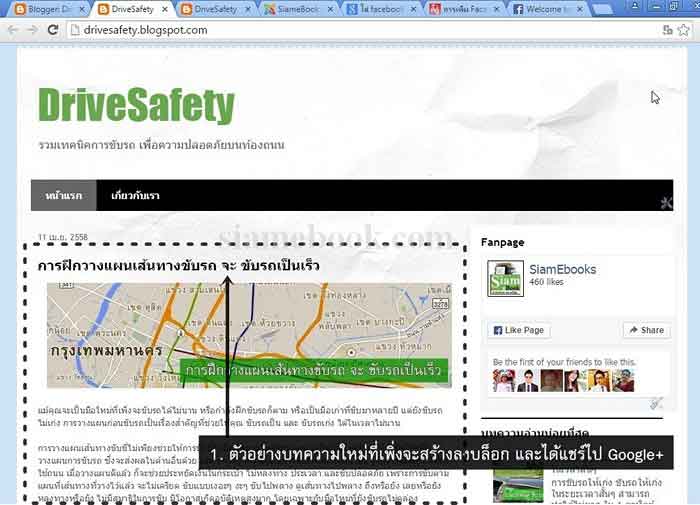
2. ตัวอย่างเมื่อมีการค้นหาข้อมูลเกี่ยวกับการฝึกขับรถ เช่น พิมพ์คำค้นหา ขับรถเป็น, ขับรถเป็นเร็ว, วางแผนเส้นทางขับรถ, วางแผนทางขับรถ เป็นต้น 3. ในผลการค้นหา ก็จะแสดงข้อมูลบล็อกของผู้เขียนในหน้าแรก ซึ่งถือว่า น่าตกใจมาก มาได้อย่างไร เพราะบทความก็เพิ่งทำ ซึ่งก็ทำให้มีคนเข้าชมเว็บ บล็อกอย่างต่อเนื่อง
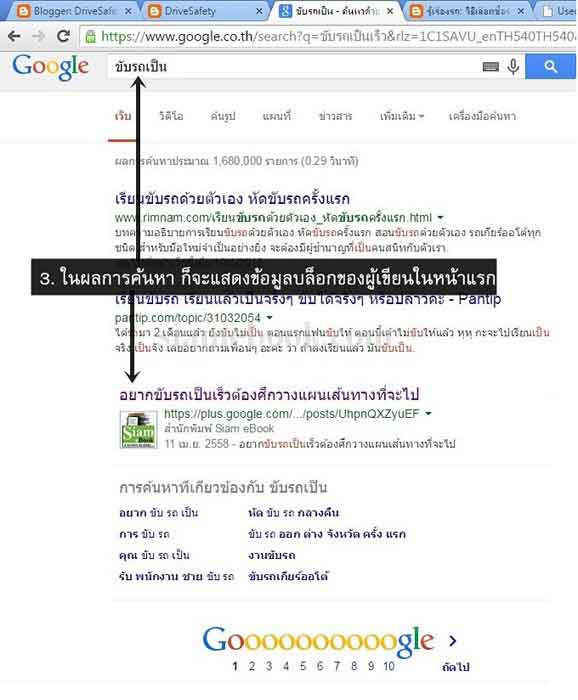
การสมัครใช้บริการ Google+
การแชร์บทความหรือโพสต์ในบล็อกไปยัง Google+ จำเป็นต้องสมัครใช้บริการก่อน คลิกที่นี่ อ่าน วิธีสมัครใช้งาน Google+
การสร้างหน้า เพจ หรือ Page ใน Google+
หน้าเพจหรือ Page ใน Google+ ซึ่งเป็นหน้าเว็บที่จะใช้แสดงบทความที่ได้แชร์จากบล็อก Blogger ที่ได้ทำมาแสดงที่นี่ มีกี่บล็อก ก็ควรสร้างเพจแยก กัน หรือจะแสดงบทความในเพจหลัก เพียงเพจเดียวก็ได้ ไม่ต้องสร้างเพจใดๆ เพราะคนเข้าเว็บจะกระจาย ลดโอกาสเพิ่มจำนวนคนเข้าเว็บมากๆ
ขั้นตอนการสร้าง Page ใน Google+
ก่อนอื่นนั้นจะต้องสมัครและเข้าใช้งาน Google+ ก่อน จากนั้นให้สร้างหน้าเพจดังนี้
1. เข้าระบบ Google+ ไปที่ google.com/plus
2. พิมพ์อีเมล์ พิมพ์รหัสผ่านเพื่อเข้าระบบ
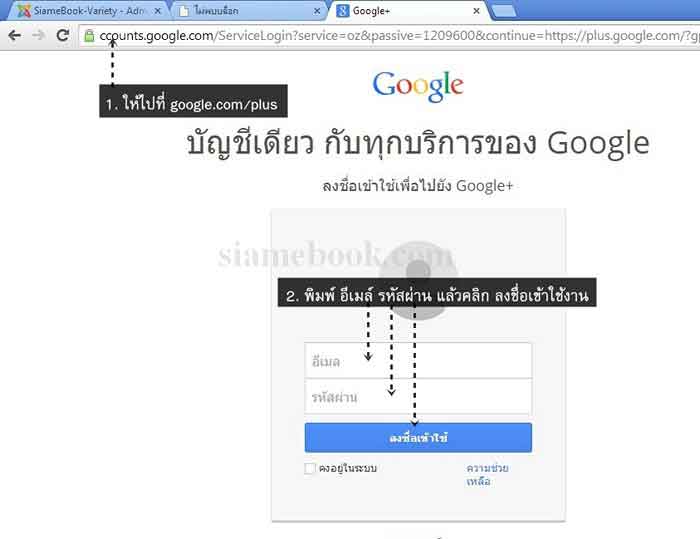
3. เมื่อเข้าระบบแล้ว ในหน้า Google+ หน้านี้จะไว้สำหรับการแสดงความคิดเห็น โพสต์ข้อความที่อาจจะเป็นเรื่องส่วนตัว แต่หากเน้นทำธุรกิจ แนะนำ สินค้าควรทำหน้าเพจแยกต่างหาก ให้คลิก หน้าแรก>>เพจ
4. คลิกเลือกประเภทของธุรกิจ ตัวอย่าง คลิกเลือก แบรนด์
- หน้าร้าน หากมีร้านเป็นของตนเอง หน้าเพจ อาจจะไว้ใช้โพสต์แนะนำร้าน ในขณะที่หน้าปกติ ไว้พูดคุยกับเพื่อนฝูงเป็นการส่วนตัว
- พื้นที่ให้บริการ เหมาะสำหรับสถานบริการต่างๆ
- แบรนด์ หากมีสินค้าเป็นของตนเอง ควรเลือกหัวข้อนี้ ในการโพสต์ อาจจะโพสต์รูปสินค้า การใช้งาน แนะนำสินค้า เป็นต้น
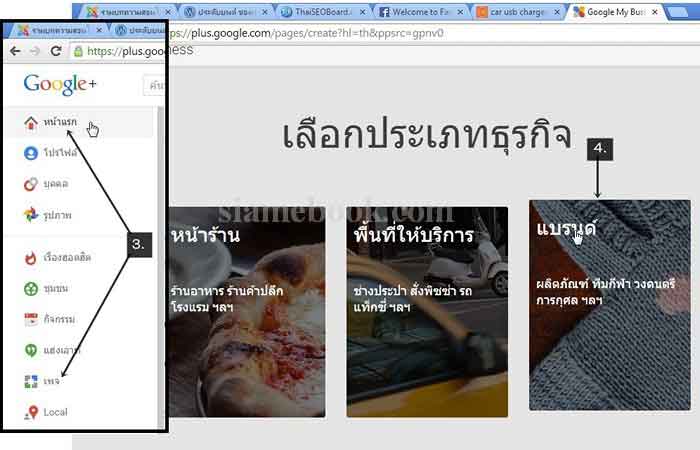
5. ป้อนข้อมูลเกี่ยวกับเพจของเรา เช่น ชื่อเพจ DriveSafety
6. ข้อมูลเว็บไซต์ เช่น http://drivesafety.blogspot.com
7. ประเภทของเพจ ผลิตภัณฑ์หรือแบรนด์
8. คลิก ติ๊กถูก ฉันยอมรับข้อกำหนดของเพจ
9. คลิก สร้างเพจ
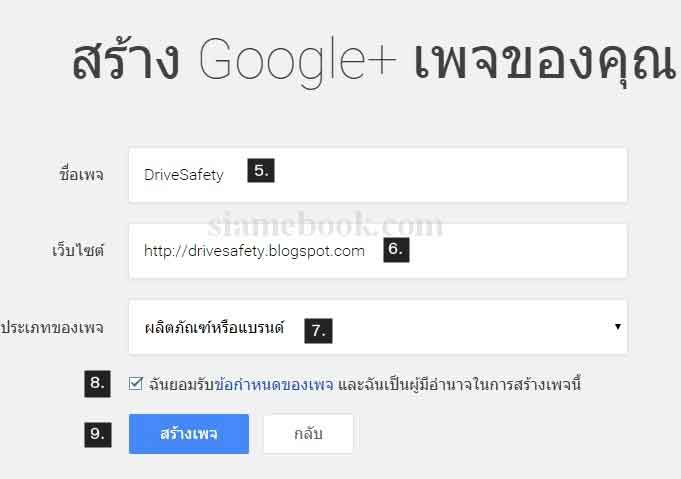
10. จะเข้าสู่หน้าจอ ยินดีต้อนรับเข้าสู่ Google My Business ให้คลิก ข้ามการทัวร์ ก็จะได้หน้าตา Google+ เพจ แต่ยังไม่สมบูรณ์ ต้องใส่ภาพประจำตัว หรือภาพโปรไฟล์และภาพปกหลัง อ่านหัวข้อถัดไป
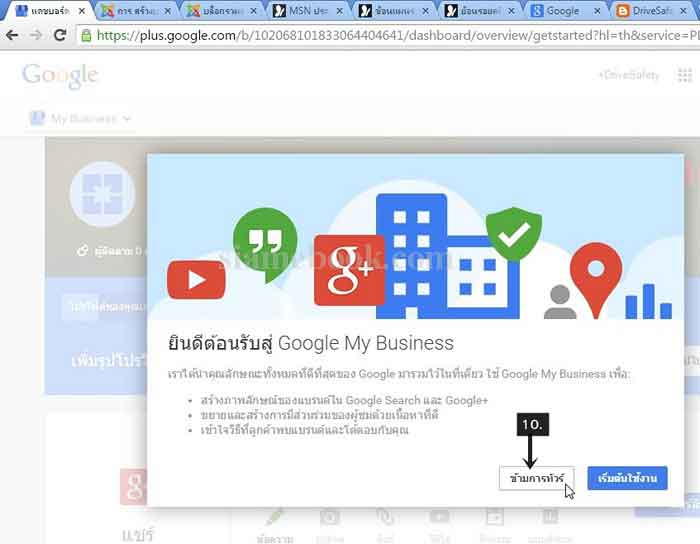
การใส่ภาพประจำตัวหรือโลโก้ใน Google+ เพจ
หากเป็นการทำเพจส่วนตัว ภาพประจำตัวอาจจะใช้ภาพตัวเอง แต่หากเป็นการนำเสนอสินค้า ก็ให้ใช้ภาพโลโก้
1. คลิก แก้ไข
2. หรือคลิก หน้าแรก >>เพจ เลือกเพจที่ต้องการแก้ไข แล้วจึงคลิก แก้ไข กรณีเป็นการกลับมาแก้ไข โลโก้และภาพหน้าปกในภายหลัง ครั้งแรกอาจจะยัง ไม่ได้ใส่ปก
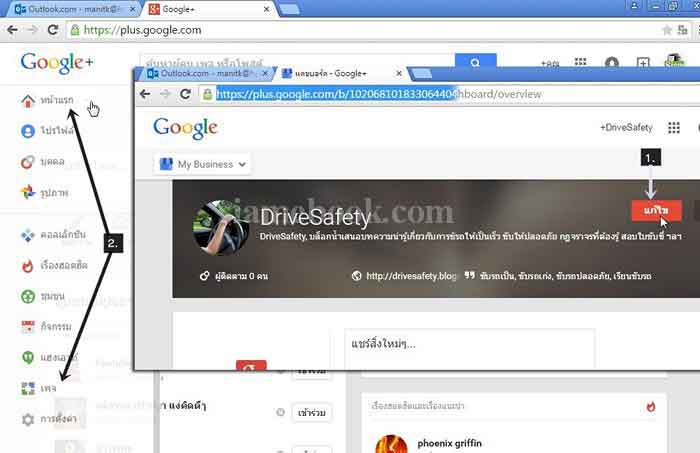
3. ตั้งค่ารูปโปรไฟล์ เพื่อไปเลือกภาพมาทำภาพประจำตัว ให้ทำภาพโลโก้ขนาด 250 x 250 Pixels เป็นอย่างน้อย คลิกรูป โลโก้
4. คลิก เลือกรูปภาพจากคอมพิวเตอร์ของคุณ
5. คลิกเลือก โลโก้
6. คลิก Open
7. ตัวอย่างภาพโลโก้ที่ได้แทรกเข้ามา ถ้าภาพมีขนาดใหญ่ ให้เลื่อนเพื่อครอบตำแหน่งที่ต้องการ
8. คลิก ตั้งเป็นรูปโปรไฟล์
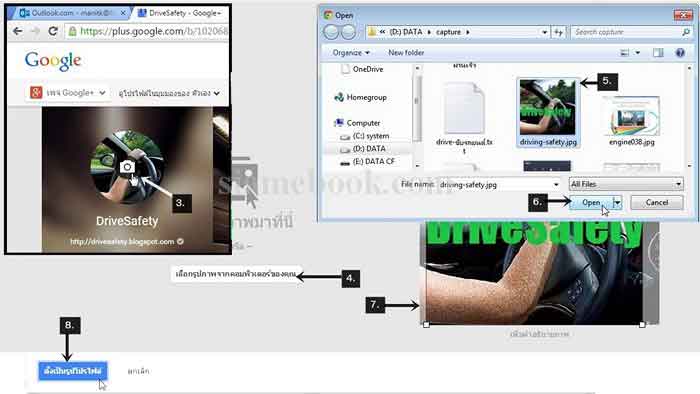
9. ตัวอย่างภาพรูปประจำตัว ที่ได้เปลี่ยนเรียบร้อยแล้ว
10. หัวข้อถัดไป ก็จะอธิบายวิธีเปลี่ยนภาพปกเพจ
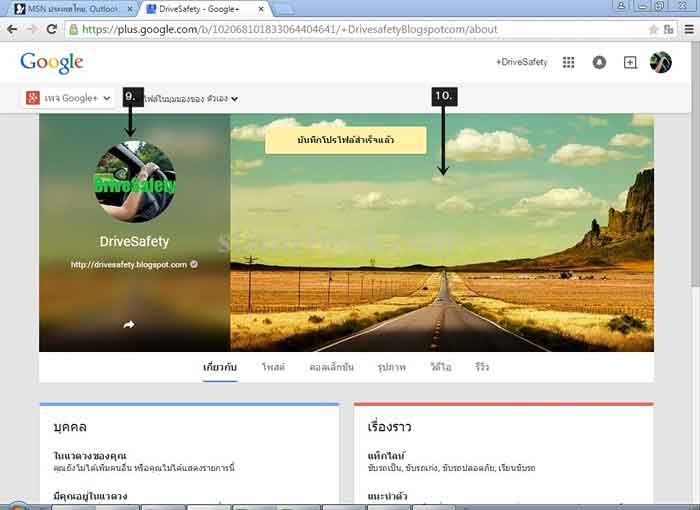
การทำภาพปกเพจใน ใน Google+ เพจ
การทำภาพปกเพจให้กับ Google+ ของเรา จะช่วยให้หน้าเพจ ดูน่าเชื่อถือมากยิ่งขึ้น โดยเฉพาะหากเป็นการขายสินค้าหรือบริการต่างๆ ภาพปกอาจ จะเป็นภาพสินค้า ภาพหน้าร้านค้า เป็นต้น
1. ภาพปกมาตรฐาน ที่ต้องเปลี่ยนเป็นของเราเอง ให้คลิก เปลี่ยนปก
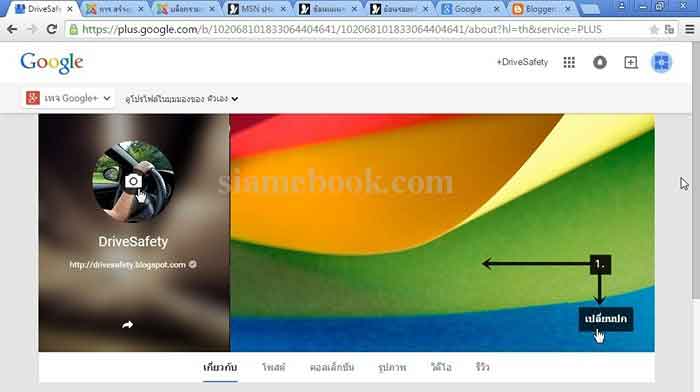
2. การนำภาพมาทำปกเพจ มีหลายวิธีเช่น เลือกภาพจาก แกลเลอรี่ 3. แล้วคลิก เลือกรูปภาพปก 4. หรือคลิก อัปโหลด ไปเลือกภาพของเรา เองแนะนำให้เลือกตัวนี้ แต่ต้องทำภาพประกอบไว้ก่อน
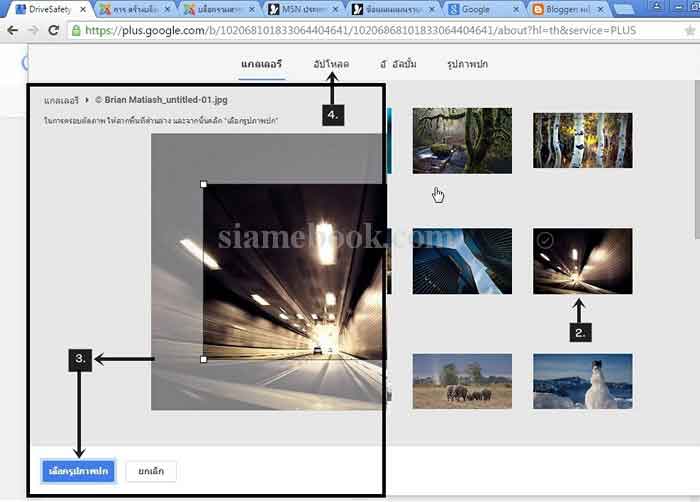
5. ตัวอย่างการเลือกรูปภาพจากคอมพิวเตอร์ ภาพปกจะใช้ภาพขนาด 626 x 288 แต่หากจะให้พอดี ควรทำภาพขนาด 580 x 340
6. ใช้คำสั่ง เลือกรูปภาพปก เพื่อนำภาพไปทำปก
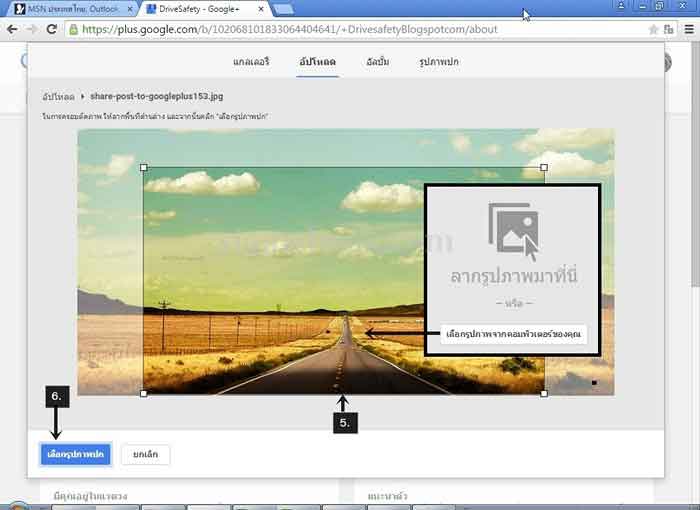
7. ผลงานที่ได้ ทั้งโลโก้และปกที่เปลี่ยนเรียบร้อยแล้ว
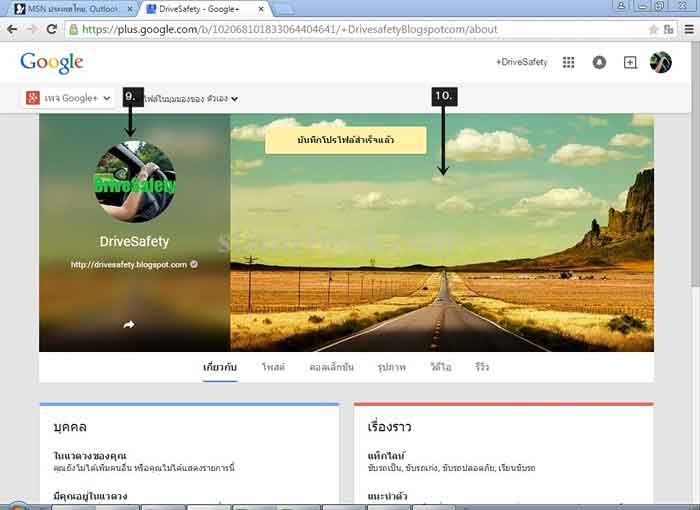
จัดการกับข้อมูลประจำเพจ Google+
ในเพจ Google+ จะมีข้อมูลต่างๆ ที่ต้องแสดงในหน้าเพจ เพื่อให้ข้อมูลผู้เข้าชมเกี่ยวกับเพจของเรา เช่น บุคคล เรื่องราว ชุมชน ข้อมูลการติดต่อ และ ลิงก์
1. ข้อมูลต่างๆ เกี่ยวกับ Page ที่ต้องแก้ไขจะมีคำสั่ง แก้ไข ให้คลิกเพื่อแก้ไขได้ตามต้องการ
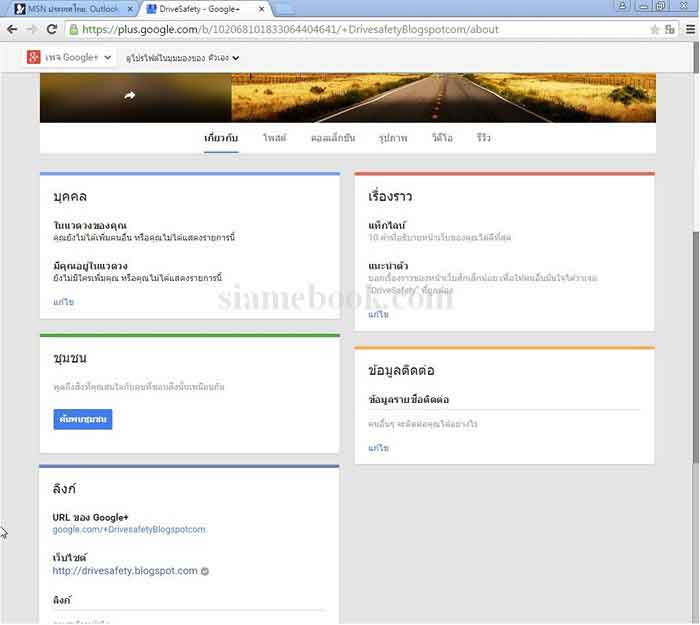
2. ตัวอย่างการแก้ไข เรื่องราว บอกเล่าความเป็นไปของ Page เช่น แท็กไลน์ และแนะนำตัว

3. ตัวอย่างการแก้ไขข้อมูลการติดต่อเช่น อีเมล์ โทรศัพท์ หากเป็นการทำเพจเพื่อโปรโมทสินค้า ก็จะสามารถติดต่อเจ้าของสินค้าได้
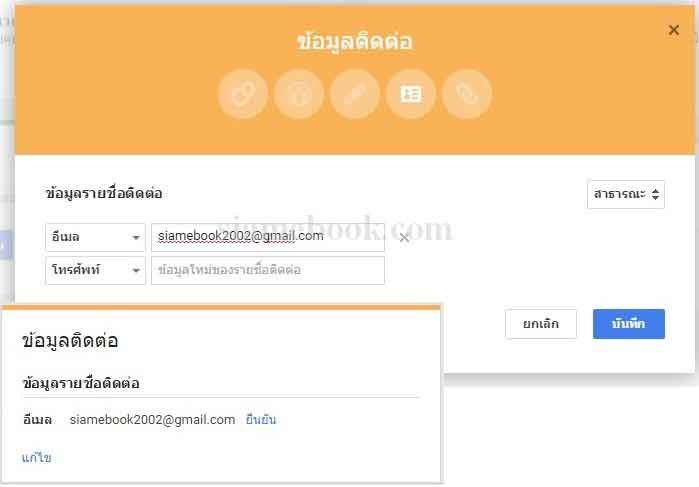
การกำหนดลิงค์ถาวรให้กับเพจ Google+
การเรียกใช้งานหน้าเพจ Google+ ของเราก็จะมี URL ให้เรียกใช้งาน ซึ่งจะค่อนข้างยาว
1. สำหรับเพจ Google+ ที่ได้สร้างขึ้นมานั้น ชื่อจะค่อนข้างยาวและจำยาก
2. คลิก โพสต์
3. คลิก ช่วยให้ผู้คนค้นพบเพจของคุณ
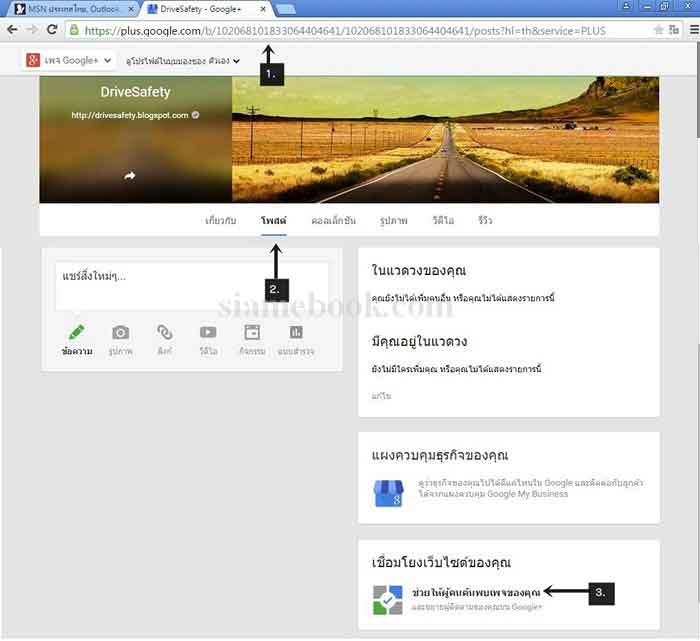
4. คลิก รับ URL ถ้าไม่ปรากฏคำสั่งนี้ ให้ปฏิบัติในข้อที่ 1, 2 และ 3 อีกครั้ง บางครั้งมันก็มึน ไม่ยอมแสดง
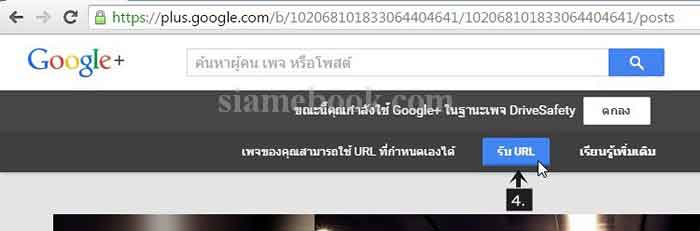
5. โปรแกรมจะแจ้ง URL เพจของเรา ซึ่งจำค่อนข้างยาก
6. ให้สร้าง URL ใหม่เพื่อให้จำง่าย โดยพิมพ์เพิ่มอีกสองสามอักขระ เช่น com ดังภาพ
7. คลิกติ๊กถูก ฉันยอมรับ ข้อกำหนดในการให้บริการ
8. คลิก เปลี่ยน URL
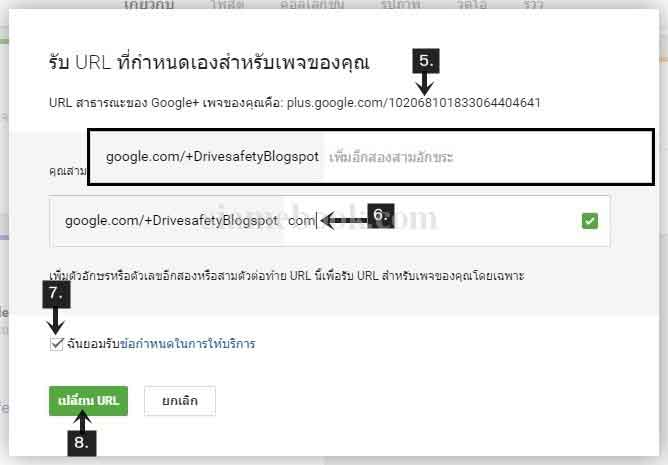
9. ตอนนี้ก็จะได้ URL สำหรับเข้าเว็บบล็อกตามตัวอย่าง google.com/+drivesafetyblogspotcom ไว้นำไปเผยแพร่ต่อไป
10. คลิกยืนยันตัวเลือก
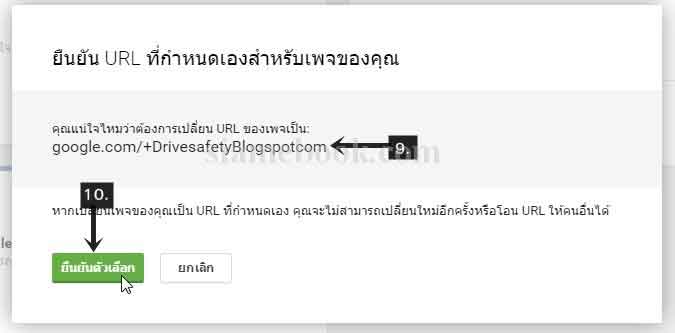
ตั้งค่าแชร์โพสต์ในบล็อก Blogger ไป Google+
หลังจากได้สมัครเป็นสมาชิก Google+ พร้อมสร้าง เพจ รองรับการแชร์บทความเรียบร้อยแล้ว ก็จะไปตั้งค่าการแชร์โพสต์หรือแชร์บทความใน Blogger
1. เข้าระบบ Blogger ไปหน้า แดชบอร์ด เลือกบล็อกที่ต้องการแชร์บทความไปยัง Google+ เช่น DriveSafety
2. คลิกปุ่มแสดงคำสั่ง แล้วคลิก Google+
3. คลิกเลือก เพจ DriveSafety ให้เป็นเพจไว้รับบทความหรือโพสต์ที่แชร์จากบล็อกนี้
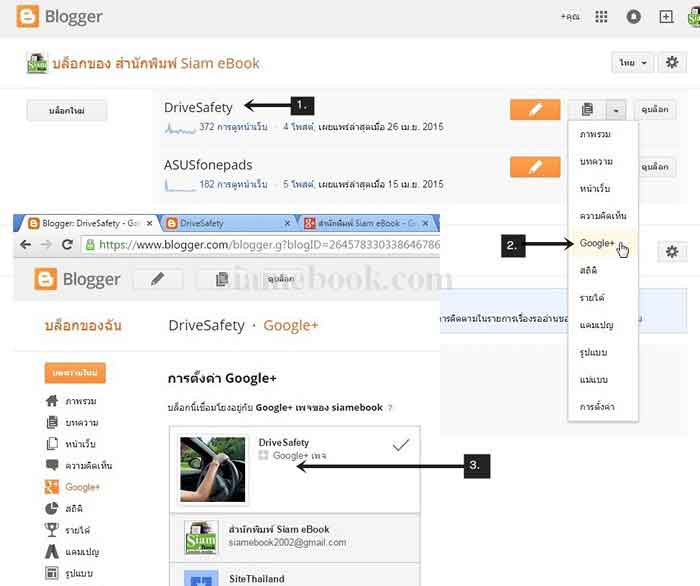
4. ตัวอย่างการแชร์บทความให้คลิก บทความ
5. คลิกที่ ใช้ร่วมกัน
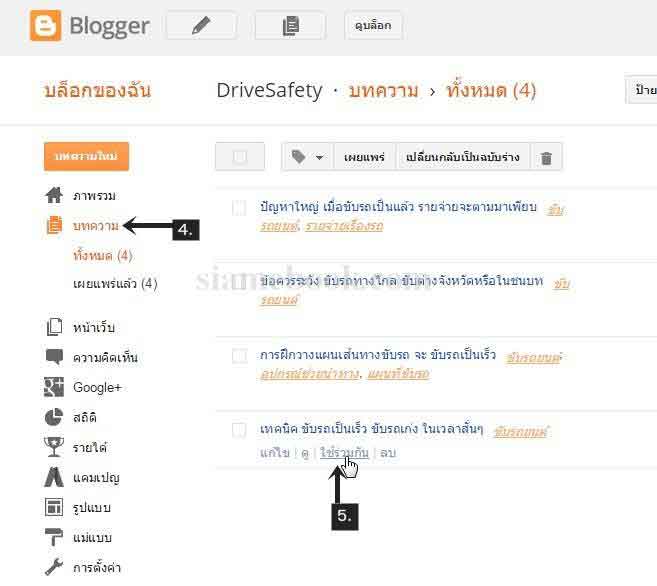
6. พิมพ์คำอธิบายสั้นๆ เกี่ยวกับบทความ สัก 2-3 บรรทัด
7. รูปภาพสามารถคลิกเลือกภาพอื่นได้
8. คลิก แชร์ เพื่อส่งบทความไปยังเพจ Google+ ของเรา
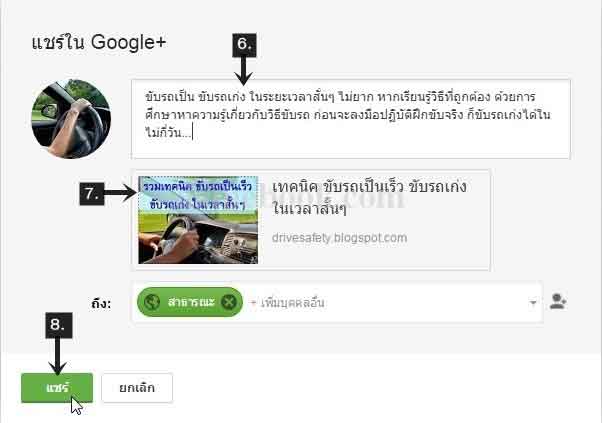
9. ตัวอย่างโพสต์จากบล็อก Blogger ที่ได้แชร์ไปยัง Google+ เรียบร้อยแล้ว
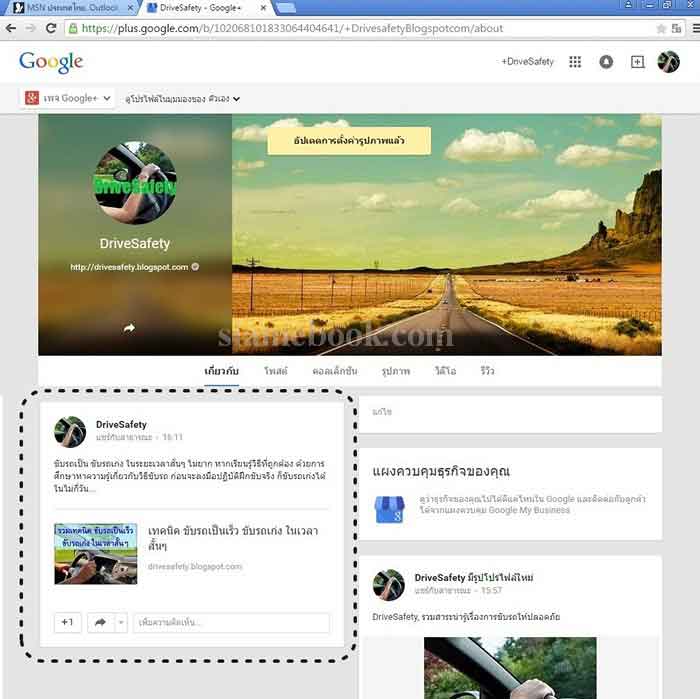
การสร้างเพจ Google+ และตั้งค่าต่างๆ ก่อนจะสามารถใช้การแชร์บทความได้นั้น ยุ่งยากพอสมควร แต่เมื่อตั้งค่าเรียบร้อยแล้ว การแชร์บทความ จากบล็อกไปยัง Google+ จะเป็นเรื่องที่ง่ายมาก


